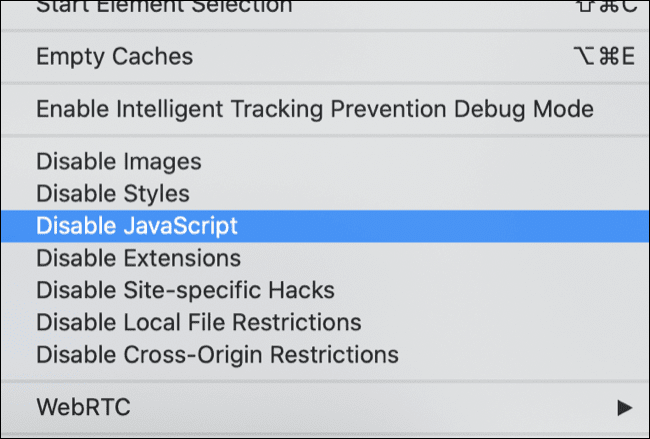Comment réparer "Cette page Web s'est rechargée en raison d'un problème" sur Mac
Safari est un choix de navigateur puissant pour les utilisateurs de Mac car il est optimisé pour bien fonctionner sur les appareils Apple et consommer le moins d'énergie possible. Cela ne veut pas dire que c'est parfait, cependant, les pages Web planteront de temps en temps.
Alors, que pouvez-vous faire au sujet du problème de la page Web ?
Qu'est ce qui cause cette erreur?
Cette erreur peut être causée par un certain nombre de problèmes, et il est difficile d'en diagnostiquer la cause exacte. Les causes les plus courantes sont les pages Web qui utilisent des ressources importantes, les pages qui occupent beaucoup de mémoire physique ou l'incompatibilité avec la version actuelle de Safari que vous utilisez.
Ces erreurs se produisent souvent par intermittence et ne reviennent jamais. Le problème s'aggrave lorsqu'un certain site Web provoque constamment l'apparition de l'erreur, ce qui peut entraîner le refus de Safari de s'afficher et l'affichage d'une erreur.Il y avait souvent un problème.
Si le site Web en question est particulièrement exigeant, les utilisateurs d'anciens appareils aux ressources limitées sont plus susceptibles de le rencontrer. En raison de la façon dont Safari surveille la façon dont les sites Web utilisent vos ressources, il n'est pas rare de voir l'erreur même sur les nouveaux appareils.
Vous pouvez toujours vérifier votre utilisation de la mémoire ou du processeur avec Activity Monitor (Recherchez Spotlight ou trouvez-le sous Applications > Utilitaires) dans les onglets CPU et Mémoire. Safari divise les sites Web en processus distincts, donc si les ressources sont à blâmer, vous devriez pouvoir le découvrir ici.
Corrections possibles pour « Cette page Web a été rechargée… »
La première chose à vérifier est Mise à jour Safari à la dernière version dans Préférences système> Mise à jour du logiciel. Ce n'est peut-être pas seulement Dernière mise à jour de la version macOS Votre Mac est suffisant et vous devrez peut-être mettre à niveau votre Mac vers La dernière version depuis macOS pour obtenir la dernière version de Safari.
Une fois que vous avez déterminé que votre navigateur est à jour, examinez les éléments de la page qui peuvent être à l'origine de l'erreur. Par exemple, si un site Web contient de nombreuses annonces en rotation, la raison en est peut-être JavaScript. Vous pouvez également avoir une version mise en cache du site Web qui pose des problèmes.
Ces types de problèmes ne peuvent être diagnostiqués qu'à l'aide des paramètres disponibles dans le menu Développer de Safari. Pour activer le menu, cliquez sur « Safari » dans le coin supérieur gauche de l'écran, puis choisissez Préférences suivi de l'onglet « Avancé ». Activez « Afficher le menu Développement dans la barre de menus » et revenez à la page Web correspondante.
Vous pouvez maintenant utiliser l'option de barre de menu Développer > Vider les caches pour supprimer toutes les données enregistrées qui posent problème et réessayer. Si JavaScript est à blâmer, vous pouvez le désactiver sous Développer > Désactiver JavaScript.
Avertissement : Sachez que la modification des paramètres dans le menu Développer peut entraîner un dysfonctionnement des sites Web. Nous vous recommandons de rétablir les paramètres par défaut lorsque vous avez terminé d'utiliser le site Web problématique.
Vous pouvez également essayer de désactiver tous les plug-ins Safari que vous exécutez ou de supprimer les extensions Safari. En dernier recours, activez «Bloquer tous les cookies"Dans Safari > Préférences > Confidentialité (Mais assurez-vous de réactiver ce paramètre lorsque vous avez terminé afin que les autres pages Web fonctionnent correctement.)
Gardez toujours un autre navigateur à portée de main
Il n'est pas surprenant que vous trouviez quelque chose que vous faites qui vous aide et qu'un certain site Web ou application Web ne soit pas compatible avec Safari. La solution la plus simple dans ce cas est d'utiliser simplement un autre navigateur comme Google Chrome ou Mozilla Firefox.
C'est toujours une bonne idée d'avoir un autre navigateur (ou deux) installé afin d'avoir quelque chose sur quoi revenir si vous rencontrez des problèmes avec Safari. En général, les utilisateurs de Mac devraient s'en tenir à Safari pour sa vitesse et son efficacité énergétique inégalées.